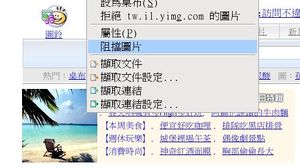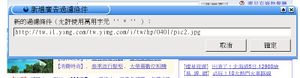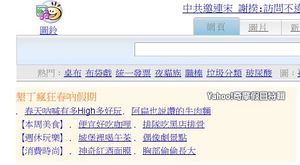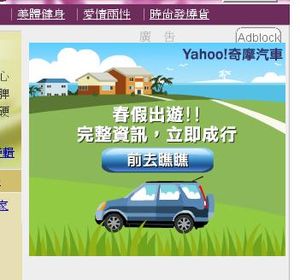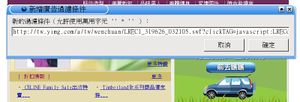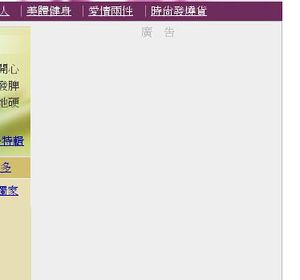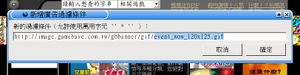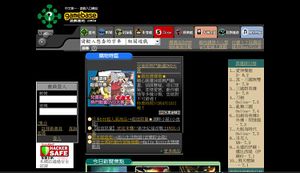「Adblock 使用說明」修訂間的差異
出自 MozTW Wiki
(→使用方式) |
|||
| (未顯示由 4 位使用者於中間所作的 10 次修訂) | |||
| 行 1: | 行 1: | ||
| + | {{subpage|Firefox 擴充套件說明手冊}} | ||
| + | |||
| + | |||
= 安裝 = | = 安裝 = | ||
*版本: Adblock 0.5.2.039 | *版本: Adblock 0.5.2.039 | ||
| 行 4: | 行 7: | ||
*中文版: [http://wiki.moztw.org/index.php?title=Localization_project:L10n_Extention 中文化擴充套件列表] | *中文版: [http://wiki.moztw.org/index.php?title=Localization_project:L10n_Extention 中文化擴充套件列表] | ||
| − | = | + | = 簡易使用方式 = |
1.安裝好後,有兩個地方可以找到 Adblock 的按鈕 | 1.安裝好後,有兩個地方可以找到 Adblock 的按鈕 | ||
*工具 -> Adblock | *工具 -> Adblock | ||
*視窗的右下角會出現 'Adblock' 的字樣,中文版者會出現一個 'Ad' 的圖示。 | *視窗的右下角會出現 'Adblock' 的字樣,中文版者會出現一個 'Ad' 的圖示。 | ||
| − | 2.直接在網頁上擋掉圖片 | + | 2.直接在網頁上擋掉圖片(只要右上角有 "Adblock" 的圖示,都是可以擋的 flash) |
[[Image:Adblock_img1.jpg|thumb|left|按下快捷鍵裡的"阻擋圖片"的字樣,即可擋掉這張圖片]] | [[Image:Adblock_img1.jpg|thumb|left|按下快捷鍵裡的"阻擋圖片"的字樣,即可擋掉這張圖片]] | ||
[[Image:Adblock_img3.jpg|thumb|left|出現確認視窗後,會出現該圖片的網址,直接按確認即可]] | [[Image:Adblock_img3.jpg|thumb|left|出現確認視窗後,會出現該圖片的網址,直接按確認即可]] | ||
| 行 22: | 行 25: | ||
*右下角的 Adblock 圖示上按右鍵 -> 設定 Adblock | *右下角的 Adblock 圖示上按右鍵 -> 設定 Adblock | ||
此時就會出現,組態設定畫面中間就會有你擋掉的圖片或 flash 清單哦 | 此時就會出現,組態設定畫面中間就會有你擋掉的圖片或 flash 清單哦 | ||
| + | |||
| + | = 進階使用方式 = | ||
| + | 這裡將要談一下較進階的擋廣告方式,就是利用 Regular Expression (正規表示法)來一次擋掉所有的廣告圖片,而不必再用滑鼠一個一個點哦。 | ||
| + | |||
| + | 1. 萬用字元 "*" | ||
| + | 這個字元代表的意思就是 "任何字元",它可以代表字元、字串、數字,任何符號等。例如:有三個檔名 | ||
| + | *abcde.img | ||
| + | *abcij.img | ||
| + | *abcop.img | ||
| + | 假設你要一次擋掉這三個圖片,你要輸入三次檔名嗎?? 不用,你只要輸入 "abc*" 這樣就可以一次擋掉三個圖片,因為 "*" 代表所有的 "任何字元"。 | ||
| + | |||
| + | 2.來舉個實例 | ||
| + | [[Image:Adblock_imgs1.jpg|thumb|left|我們點擊右側的廣告圖片(我點的是魔獸世界那一張)]] | ||
| + | [[Image:Adblock_imgs2.jpg|thumb|left|這時出現這個視窗,我們要改變網址的內容,把反白的那個部份用"*"來取代,然後按下確認]] | ||
| + | [[Image:Adblock_imgs3.jpg|thumb|left|那麼你就會看到,噹噹!!圖片全都被擋掉啦!!]] | ||
| + | <br style="clear:both;" /> | ||
| + | |||
| + | 3.從以上的實例,應該有很多人有疑問,要怎麼知道,選擇網址的那個部份來取代成 "*" 才有效?這個秘訣就在於如何得知對方網站的命名規則,一般較有規模點的網站,它都會將廣告圖片「集中管理」,也就是說會放在同一個網址(目錄)底下。我們從以上那個例子來看,我們可以看出<pre>http://image.gamebase.com.tw/gbbanner/gif/</pre> 這個網址後面所接的,八九不離十都是圖片,那我們就可以猜這個就是網址後面的部份都是接圖片的名稱,所以,我們就可以將其後面的字串用"*"取代,來擋掉所有的圖片<pre>http://image.gamebase.com.tw/gbbanner/gif/*</pre> | ||
| + | |||
| + | 4.也可以用來Download Flash動畫 | ||
= 注意事項 = | = 注意事項 = | ||
* Linux 使用者儘量不要用 adblock 的"反安裝"功能。如果不慎使用了造成擴充套件的視窗無法出現,請用 "ps aux" 檢查 firefox 的 pid,將它 kill 掉。這樣還無法解決,就請刪掉 .mozilla 設定檔,再重開。 | * Linux 使用者儘量不要用 adblock 的"反安裝"功能。如果不慎使用了造成擴充套件的視窗無法出現,請用 "ps aux" 檢查 firefox 的 pid,將它 kill 掉。這樣還無法解決,就請刪掉 .mozilla 設定檔,再重開。 | ||
| + | |||
| + | {{link|文件專案|Firefox 擴充套件說明手冊}} | ||
| + | [[category:Extension]] | ||
於 2008年6月20日 (五) 00:06 的最新修訂
這個頁面屬於Firefox 擴充套件說明手冊計畫的一部份,歡迎您共同參與本計畫。詳見專案首頁。
安裝
- 版本: Adblock 0.5.2.039
- 英文版: Adblock 0.5.2.039
- 中文版: 中文化擴充套件列表
簡易使用方式
1.安裝好後,有兩個地方可以找到 Adblock 的按鈕
- 工具 -> Adblock
- 視窗的右下角會出現 'Adblock' 的字樣,中文版者會出現一個 'Ad' 的圖示。
2.直接在網頁上擋掉圖片(只要右上角有 "Adblock" 的圖示,都是可以擋的 flash)
3.直接在網頁上擋掉 flash
4.如果你想知道你擋掉了那些圖片或者 flash
- 工具 -> Adblock -> Adblock 組態設定
- 右下角的 Adblock 圖示上按右鍵 -> 設定 Adblock
此時就會出現,組態設定畫面中間就會有你擋掉的圖片或 flash 清單哦
進階使用方式
這裡將要談一下較進階的擋廣告方式,就是利用 Regular Expression (正規表示法)來一次擋掉所有的廣告圖片,而不必再用滑鼠一個一個點哦。
1. 萬用字元 "*" 這個字元代表的意思就是 "任何字元",它可以代表字元、字串、數字,任何符號等。例如:有三個檔名
- abcde.img
- abcij.img
- abcop.img
假設你要一次擋掉這三個圖片,你要輸入三次檔名嗎?? 不用,你只要輸入 "abc*" 這樣就可以一次擋掉三個圖片,因為 "*" 代表所有的 "任何字元"。
2.來舉個實例
3.從以上的實例,應該有很多人有疑問,要怎麼知道,選擇網址的那個部份來取代成 "*" 才有效?這個秘訣就在於如何得知對方網站的命名規則,一般較有規模點的網站,它都會將廣告圖片「集中管理」,也就是說會放在同一個網址(目錄)底下。我們從以上那個例子來看,我們可以看出
http://image.gamebase.com.tw/gbbanner/gif/
這個網址後面所接的,八九不離十都是圖片,那我們就可以猜這個就是網址後面的部份都是接圖片的名稱,所以,我們就可以將其後面的字串用"*"取代,來擋掉所有的圖片
http://image.gamebase.com.tw/gbbanner/gif/*
4.也可以用來Download Flash動畫
注意事項
- Linux 使用者儘量不要用 adblock 的"反安裝"功能。如果不慎使用了造成擴充套件的視窗無法出現,請用 "ps aux" 檢查 firefox 的 pid,將它 kill 掉。這樣還無法解決,就請刪掉 .mozilla 設定檔,再重開。
‧返回上一頁: Firefox 擴充套件說明手冊